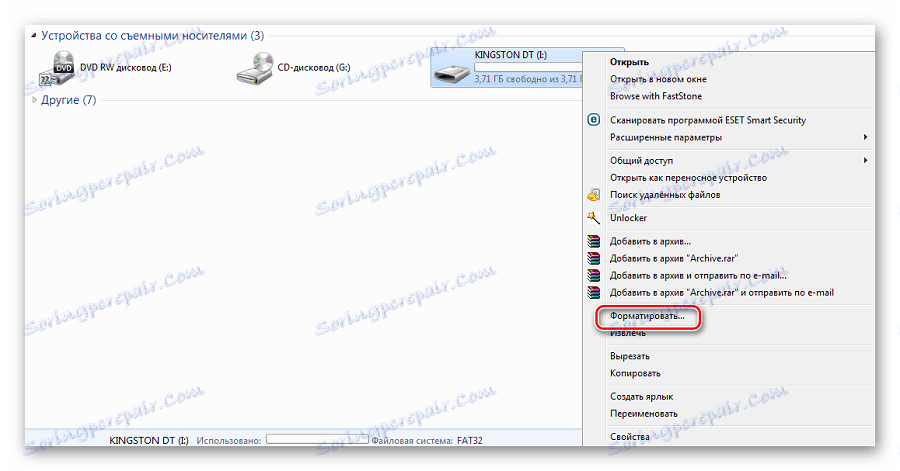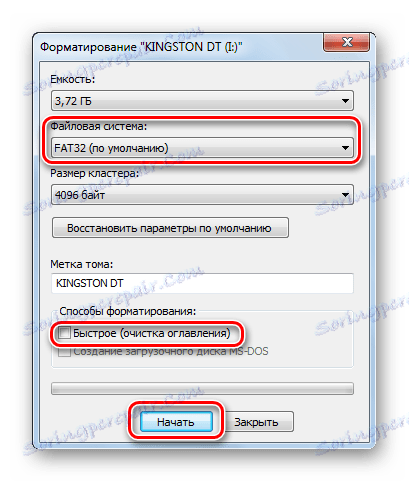Kontrola skutečné rychlosti jednotky flash
Obvykle nakupováním flash disků důvěřujeme těm charakteristikám, které jsou uvedeny na obalu. Někdy se však flash drive v práci chová neadekvátně a vzniká otázka o jeho skutečné rychlosti.
Mělo by se okamžitě objasnit, že rychlost takových zařízení zahrnuje dva parametry: rychlost čtení a rychlost zápisu.
Obsah
Jak zkontrolovat rychlost jednotky flash
To lze provést jak pomocí operačního systému Windows, tak prostřednictvím specializovaných nástrojů.
Dnes je na trhu IT služeb představeno mnoho programů, pomocí kterých můžete vyzkoušet USB flash disk a určit její rychlost. Zvažte nejpopulárnější z nich.
Metoda 1: Bankovka USB-Flash
- Stáhněte si program z oficiálního webu a nainstalujte jej. Chcete-li to provést, postupujte podle níže uvedených odkazů a na otevřené stránce klikněte na nápis "Stáhnout naše USB Flash Benchmark nyní!" .
- Spusťte to. V hlavním okně vyberte jednotku v poli "Disk" , zrušte zaškrtnutí políčka Odeslat zprávu a klikněte na tlačítko "Benchmark" .
- Program spustí testování jednotky flash. Vpravo se zobrazí výsledek, a pod ním - rychlostní graf.
Stáhněte si software USB-Flash-Banchmark
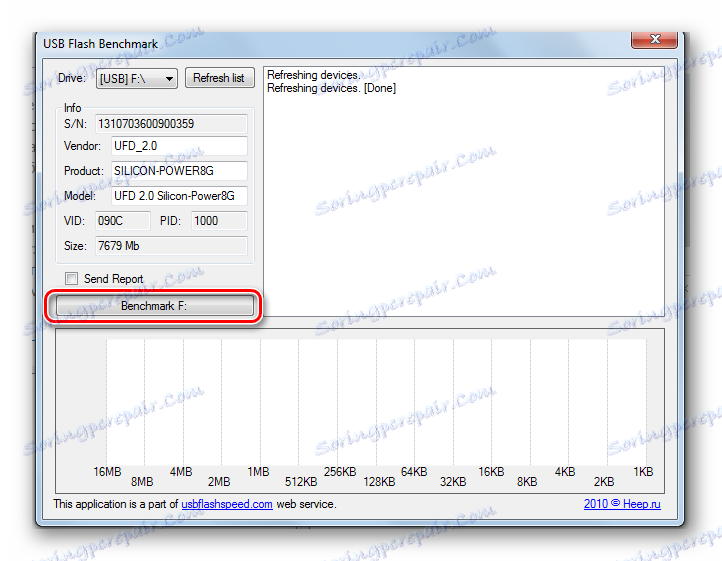
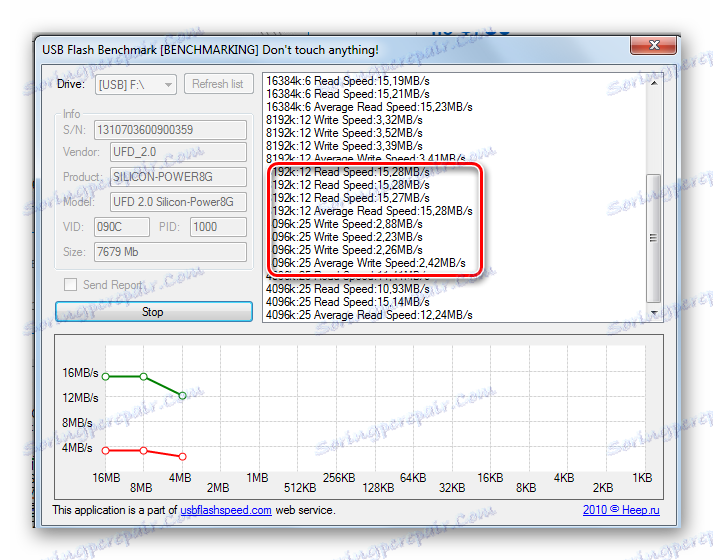
Ve výsledném okně budou tyto parametry:
- Rychlost zápisu ;
- "Rychlost čtení" je rychlost čtení.
Na grafu jsou označeny červenou a zelenou čárou.
Program pro testování nahrává soubory o celkové velikosti 100 MB třikrát pro zápis a třikrát pro čtení, po které se zobrazí průměrná hodnota "Průměrná .." . Testování se provádí s různými soubory souborů 16, 8, 4, 2 MB. Výsledkem přijatého testu je maximální rychlost čtení a zápisu.
Kromě samotného programu můžete zadat bezplatnou službu usbflashspeed , kde ve vyhledávacím poli zadejte název a hlasitost modelu jednotky flash, o kterou vás zajímá, a uvidíte jeho parametry. 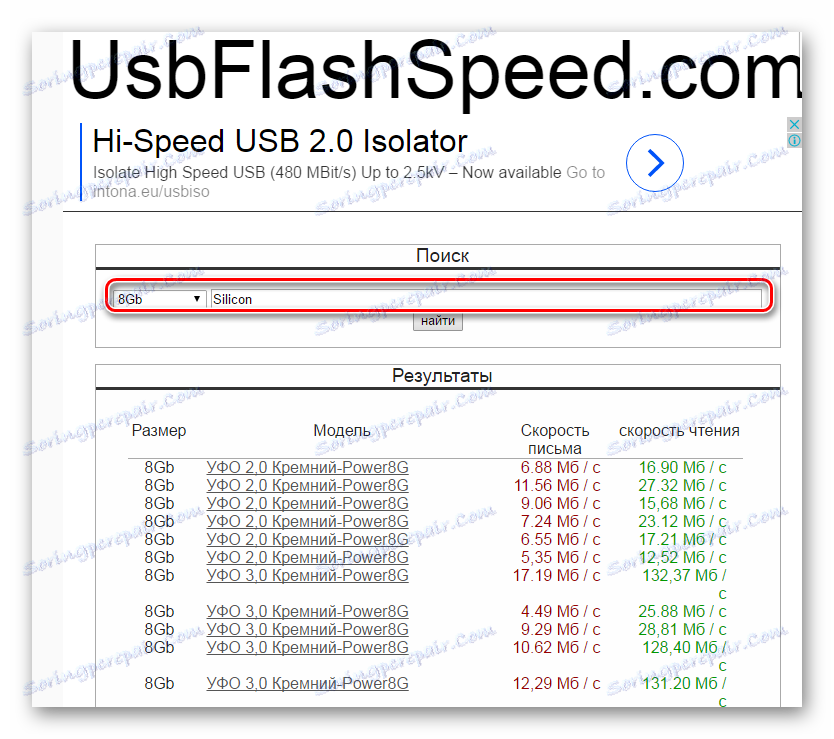
Metoda 2: Zkontrolujte blesk
Tento program je užitečný v tom, že při testování rychlosti jednotky flash to kontroluje a při chybách. Před použitím zkopírujte data na jiný disk.
Stáhněte zkontrolovat Flash z oficiálních stránek
- Nainstalujte a spusťte program.
- V hlavním okně zadejte disk, který chcete skenovat, v sekci "Akce" vyberte možnost "Zapisovat a číst" .
- Klikněte na tlačítko "Start!" .
- Zobrazí se okno s upozorněním na zničení dat z jednotky USB flash. Klepněte na tlačítko OK a počkejte na výsledek.
- Po dokončení testů je třeba USB disk formátovat. Chcete-li to provést, použijte standardní postup systému Windows:
- jděte na "Tento počítač" ;
- Vyberte jednotku flash a klikněte pravým tlačítkem na ni;
- v zobrazené nabídce vyberte položku "Formátovat" ;
- vyplňte parametry pro formátování - označte před nápisem "Rychlé" ;
- klikněte na "Start" a vyberte souborový systém;
- Počkejte, až bude proces dokončen.
![Přepínání na formátování jednotky v systému Windows]()
![Zahájení formátování flash disku]()
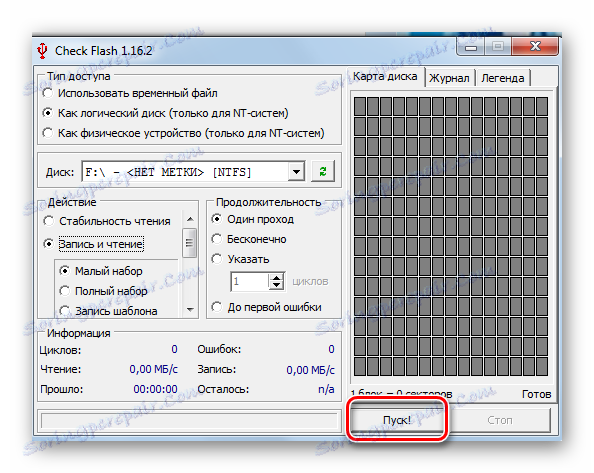
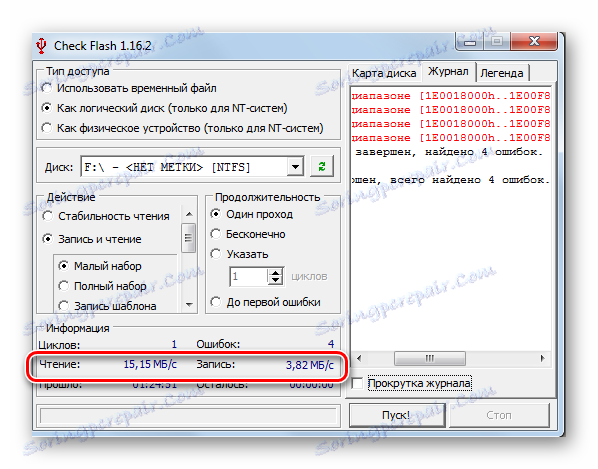
Čtěte také: Pokyny pro aktualizaci systému BIOS z USB flash disků
Metoda 3: H2testw
Užitný nástroj pro testování USB flash disků a paměťových karet. Umožňuje nejen kontrolovat rychlost zařízení, ale také určuje jeho skutečný objem. Před použitím uložte požadované informace na jiný disk.
- Stáhněte a spusťte program.
- V hlavním okně proveďte následující nastavení:
- vyberte jazyk rozhraní, například "angličtinu" ;
- v části "Cíl" vyberte jednotku pomocí tlačítka "Vybrat cíl" .
- v části "Objem dat" vyberte hodnotu "veškerého dostupného místa" pro testování celé jednotky flash.
- Pro spuštění testu klikněte na tlačítko "Write + Verify" .
- Proces testování začne, na konci kterého budou informace zobrazeny, kde budou data o rychlosti psaní a čtení.
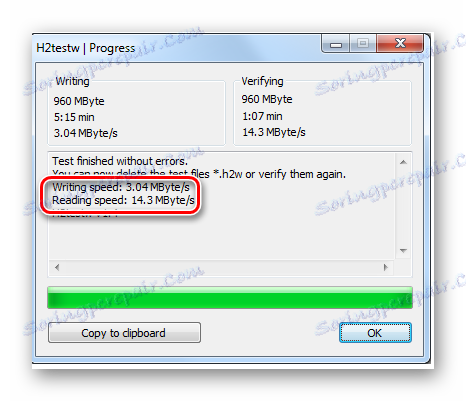
Čtěte také: Jak bezpečně odebrat jednotku USB flash z počítače
Metoda 4: CrystalDiskMark
Jedná se o jeden z nejčastěji používaných nástrojů pro kontrolu rychlosti USB disků.
Oficiální stránka CrystalDiskMark
- Stáhněte a nainstalujte program z oficiálního webu.
- Spusťte to. Otevře se hlavní okno.
- Vyberte následující možnosti:
- "Zařízení pro testování" - vaše flash disk;
- Můžete změnit "objem dat" pro testování výběrem části oddílu;
- Můžete změnit "počet průchodů" pro test;
- "Testovací režim" - program nabízí 4 režimy, které jsou zobrazeny svisle na levé straně (tam jsou testy pro náhodné čtení a psaní, je to pro sekvenční).
Stiskněte tlačítko "ALL" pro spuštění všech testů.
- Na konci programu se zobrazí výsledek všech testů rychlosti čtení a zápisu.
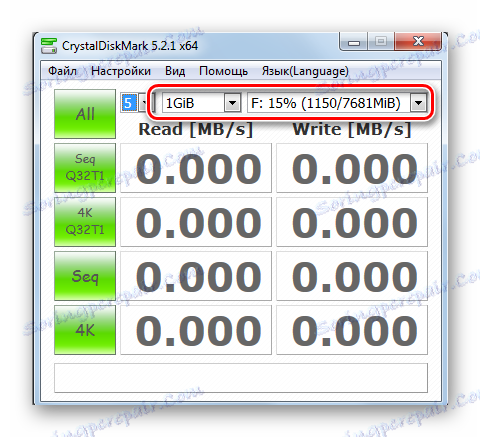
Soft vám umožňuje uložit sestavu v textové podobě. Chcete-li to provést, zvolte v nabídce " Kopírovat výsledek testu" .
Metoda 5: Sada Flash Memory Toolkit
Existují komplikovanější programy, které obsahují celý komplex různých funkcí pro obsluhu flash disků a mají možnost otestovat svou rychlost. Jedním z nich je Flash Memory Toolkit.
Stáhněte si Flash Memory Toolkit zdarma
- Nainstalujte a spusťte program.
- V hlavním okně vyberte zařízení pro ověření v poli "Zařízení" .
- Ve vertikálním menu vlevo vyberte část "Benchmark nízké úrovně" .
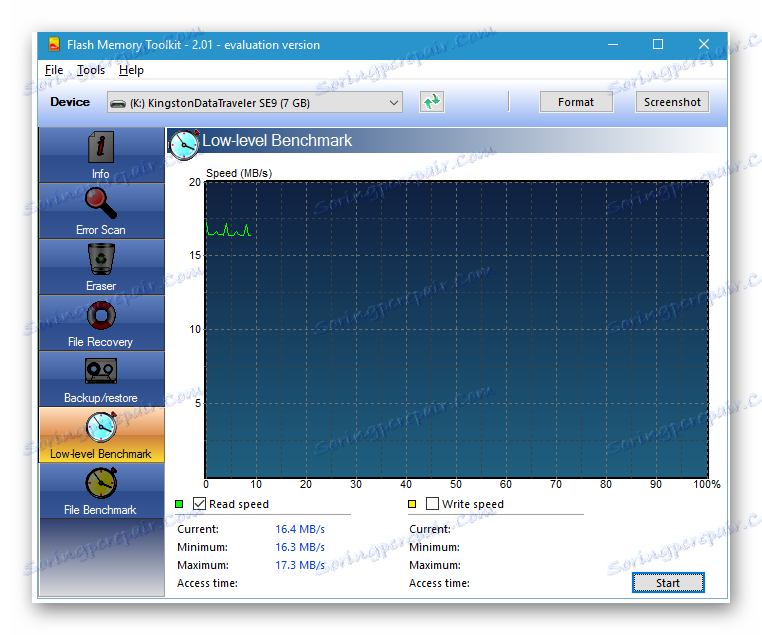
Tato funkce provádí testování na nízké úrovni, zkontroluje potenciál jednotky USB flash pro čtení a zápis. Rychlost je zobrazena v MB / s.
Než začnete používat tuto funkci, data potřebná z USB flash disku se také lépe zkopírují na jiný disk.
Čtěte také: Jak vložit heslo na USB flash disk
Metoda 6: Nástroje systému Windows
Tuto úlohu můžete provést pomocí nejběžnějšího Průzkumníka Windows. Postupujte takto:
- Kontrola rychlosti záznamu:
- připravte velký soubor, s výhodou více než 1 GB, například film;
- spusťte jej na jednotce USB flash;
- zobrazí se okno, které zobrazuje proces kopírování;
- klikněte na tlačítko "Podrobnosti" ;
- otevře se okno, kde je vyznačena rychlost záznamu.
- Chcete-li zkontrolovat rychlost čtení, spusťte zpětné kopírování. Uvidíte, že je vyšší než rychlost záznamu.

Při kontrole tohoto způsobu stojí za to, že rychlost nebude nikdy stejná. Ovlivňuje zatížení procesoru, velikost kopírovaného souboru a další faktory.
Druhý způsob, který je k dispozici každému uživateli systému Windows - například použití správce souborů, Celkový velitel . Obvykle je tento program součástí sady standardních nástrojů, které jsou nainstalovány s operačním systémem. Pokud tomu tak není, stáhněte si ho z oficiálních webových stránek. A pak to udělejte:
- Stejně jako v prvním případě vyberte větší kopie pro kopírování.
- Začněte kopírovat na jednotku USB flash - stačí ji přesunout z jedné části okna, kde je složka pro ukládání souborů, do jiného, kde je zobrazeno vyměnitelné úložné médium.
- Při kopírování se otevře okno, ve kterém se okamžitě zobrazí rychlost záznamu.
- Chcete-li získat rychlost čtení, musíte provést reverzní postup: vytvořte kopii souboru z jednotky USB flash na disk.
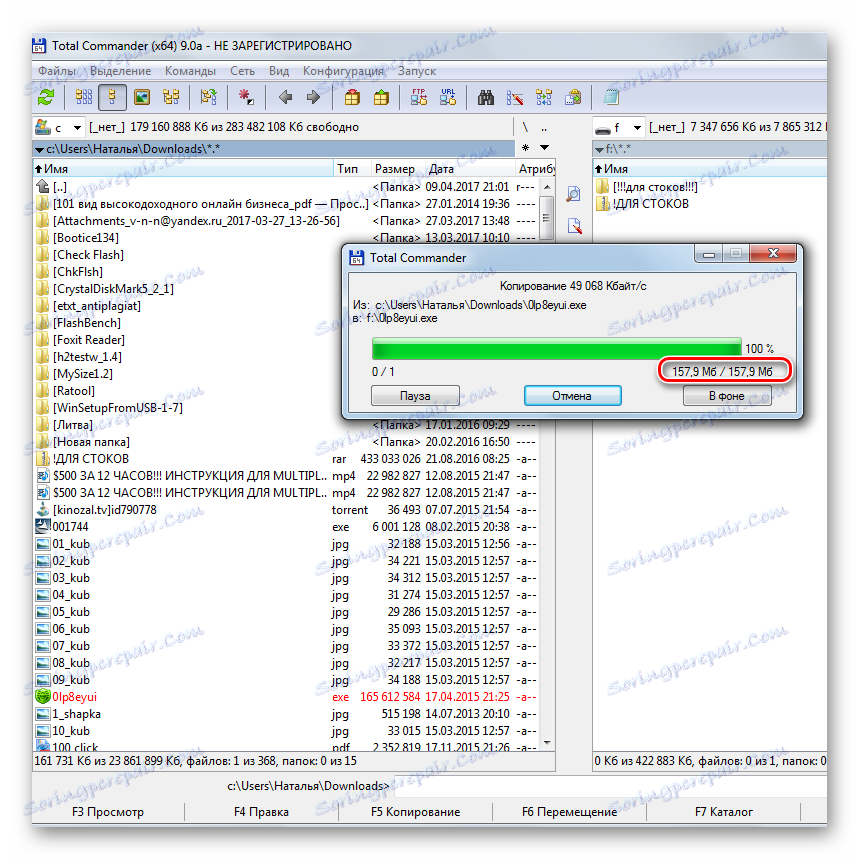
Tato metoda je vhodná pro jeho rychlost. Na rozdíl od speciálního softwaru nepotřebuje čekat na výsledek testu - rychlost přenosu dat se okamžitě zobrazí v procesu.
Jak můžete vidět, je snadné kontrolovat rychlost vaší jednotky. Jakékoli z navrhovaných způsobů vám s tím pomůže. Úspěšná práce!
Čtěte také: Co dělat, pokud systém BIOS neuvidí zaváděcí USB flash disk